في PowerPoint للويب ، يمكنك إرسال ملف كمرفق في outlookأو outlook Web App في Microsoft 365. سيحصل المستلم علي نسخه من الملف ، وإذا أردت تحريره ، سيكون بإمكانه حفظه باسم جديد. يمكنك أيضا إرسال ارتباط إلى العرض التقديمي الذي يتوفر في السحابة.
من Outlook.com
-
إنشاء رسالة جديدة.
-
علي علامة التبويب ادراج ، انقر فوق ملف كمرفقات.
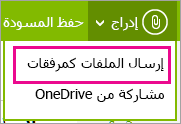
-
انتقل إلى مجلد OneDrive، ثم إلى المجلد الذي يحتوي علي العرض التقديمي الذي تريد إرساله.
-
انقر نقرا مزدوجا فوق الملف لإرفاقه بالبريد الكتروني.
-
في المربع إلى ، أضف عناوين البريد الكتروني الخاصة بالأشخاص الذين تريد إرسال المرفق اليهم ، ثم أضف موضوعا.
-
انقر فوق إرسال

من Outlook Web App في Microsoft 365
-
في Microsoft 365 ، في اعلي الصفحة ، انقر فوق

-
انقر فوق
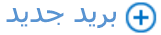
-
ادخل عناوين البريد الكتروني الخاصة بالمستلم والموضوع ، وانقر فوق ادراج، ثم فوق مرفق.
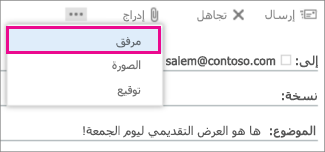
-
افتح OneDrive لمؤسسك.
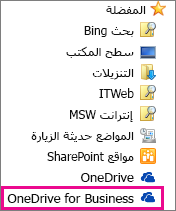
-
استعرض وصولا إلى ملف العرض التقديمي ، ثم انقر فوق فتح.
-
انقر فوق إرسال.
إرسال ارتباط إلى عرضك التقديمي منPowerPoint للويب
-
انقر فوق علامة التبويب مشاركه

-
ضمن مشاركه، انقر فوق إرسال بريد الكتروني.
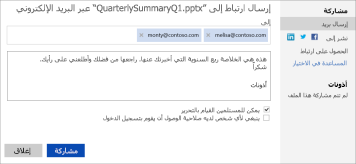
-
ادخل عناوين البريد الكتروني للأشخاص الذين تريد إرسال الارتباط اليهم ، ثم اكتب رسالة.
-
إذا كنت تريد تمكينهم من تحرير العرض التقديمي ، فتاكد من انه بإمكان المستلمين التحرير.
-
إذا كنت قلقا ستتم أعاده توجيه البريد الكتروني إلى الأشخاص الذين لا تريد رؤية العرض التقديمي الخاص بك ، فاطلب من الشخص الذي قام بالوصول اليه لتسجيل الدخول (إلى حساب Microsoft).
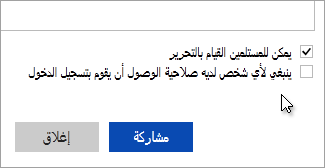
-
انقر فوق مشاركة.










